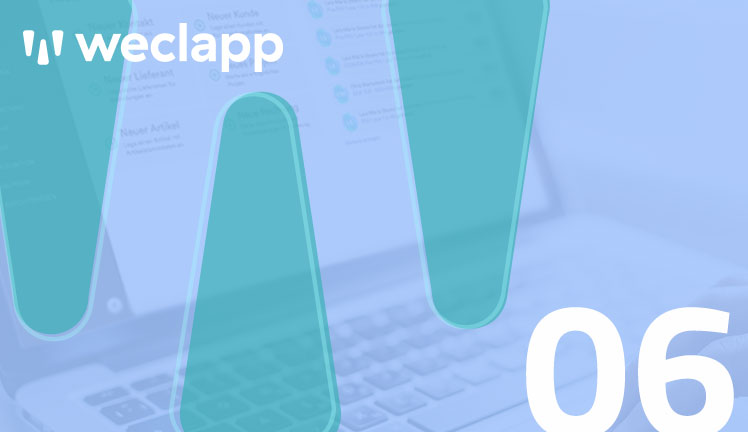Der sechste Teil der weclapp Einkaufsreihe dreht sich um die einkaufsseitigen Rechnungen und Gutschriften. Zunächst möchten wir Ihnen die Übersichtsseite der Rechnungen und Gutschriften vorstellen.
Um in den Bereich Rechnungen/Gutschriften zu gelangen, klicken Sie bitte in der linken Sidebar auf den Oberpunkt „Einkauf“ und wählen dann bitte den Unterpunkt „Rechnungen/Gutschriften“ aus.
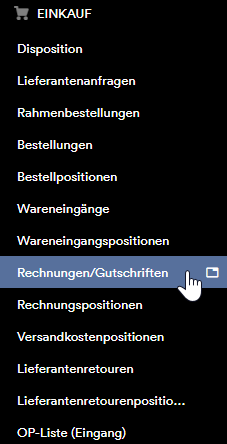
Die Übersichtsseite der Rechnungen/Gutschriften
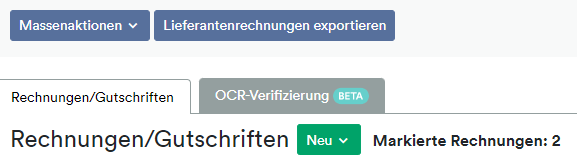
Auf der Übersichtsseite stehen Ihnen wie gewohnt einige Massenaktionen zur Verfügung. Mit dem Massenaktionsreiter können Sie hier für Ihre Rechnungen/Gutschriften eine Massenbearbeitung durchführen. Gerne möchten wir Ihnen diese einmal erläutern.

- Massenbearbeitung: Mit der Massenbearbeitung können Sie eine Änderung für viele Rechnungen vornehmen. Nutzen Sie diese Funktion beispielsweise, um die Kostenstelle für mehrere Rechnungen anzupassen.
- Rechnung stornieren: Hier können Sie mehrere Rechnungen gleichzeitig stornieren.
- Rechnungen buchen: Dies ermöglicht es Ihnen, die Buchungen für mehrere Rechnungen durchzuführen. Bitte achten Sie darauf, dass Sie vorab die richtigen Buchungskonten für die Rechnungen hinterlegt haben.
- Rechnungsprüfung starten: Starten Sie die Workflow-Aktion zur Rechnungsprüfung.
- Rechnungen geprüft: Rechnungsprüfung abschließen und Workflow-Aktion ausführen.
- Offene Posten erzeugen: Beachten Sie bei dieser Aktion, dass bei der Erzeugung eines offenen Postens die Buchung nur durch eine Stornobuchung oder eine Ausgleichsbuchung korrigiert werden kann.
- Gutschrift erstellen: weclapp bietet Ihnen auch hier die Möglichkeit, bei Bedarf eine Gutschrift für mehrere Rechnungen zu erstellen.
- Gutschrift-Komplett-Workflow: Hier können Sie den kompletten Workflow für Gutschriften durchführen.
- Rechnung-Komplett-Workflow: Führen Sie hier den Komplett-Workflow für die Rechnungen durch.
- Zusatzattribut ändern: Bearbeiten Sie hier die Zusatzfelder für mehrere Einträge.
- Rechnungen überarbeiten: Mit der letzten Massenaktion können Sie mehrere Rechnungen überarbeiten. Achtung: Rechnungen können nur solange überarbeitet werden, bis die Rechnungsdokumente dafür erstellt wurden.
OCR-Verifizierung & der Export der Lieferantenrechnungen
Weitere Aktionen der Rechnungen/Gutschriften Übersichtsseite sind die OCR-Verifizierung und der Export der Lieferantenrechnungen.
Mit einem Klick auf den blauen Button können Sie die Lieferantenrechnungen in einer ZIP-Datei exportieren. Die Datei kann dann bspw. in Datev oder ähnliche Programme eingelesen werden. Mit der OCR-Verifizierung haben Sie die Möglichkeit, Eingangsrechnungen hochzuladen. weclapp führt hier dann eine Texterkennung durch und füllt die erkannten Daten dann in die Rechnungseingabemaske ein. Wenn Sie eine neue Texterkennung starten möchten, wechseln Sie bitte einmal in den OCR-Verifizierungsreiter. Bitte beachten Sie, dass diese Funktion noch in der Beta-Phase ist und stetig weiterentwickelt wird. Über den grünen Button führen Sie die Aktionen der Rechnungen/Gutschrift Übersicht aus. Folgende Optionen stehen Ihnen hierzu zur Verfügung:
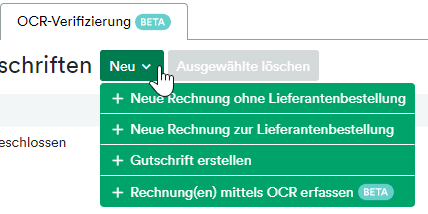
- Neue Rechnung ohne Lieferantenbestellung: Fügen Sie eine neue Einkaufsrechnung ohne Bestellbezug hinzu. Dies kann bspw. auch eine Tankrechnung etc. sein.
- Neue Rechnung zur Lieferantenbestellung: Verknüpfen Sie hier eine Eingangsrechnung mit einer Bestellung.
- Gutschrift erstellen: Erstellen Sie hier eine Gutschrift.
- Rechnungen mittels OCR-erfassen: Führen Sie hier die OCR-Texterkennung für Ihre Eingangsrechnungen durch.
Sollen Sie diesbezüglich noch weitere Fragen haben, können Sie uns gerne jederzeit unter weclapp@group24.de kontaktieren.